Hızlı Başlangıç: Azure CLI ile IoT Hub Cihazı Sağlama Hizmeti'ni ayarlama
Azure CLI, komut satırından veya betik içindeki Azure kaynaklarını oluşturmak ve yönetmek için kullanılır. Bu hızlı başlangıçta Bir IoT hub'ı ve IoT Hub Cihazı Sağlama Hizmeti örneğini oluşturmak ve iki hizmeti birbirine bağlamak için Azure CLI'yi kullanma ayrıntıları verilmiştir.
Azure aboneliğiniz yoksa başlamadan önce birücretsiz Azure hesabı oluşturun.
Önemli
Hem IoT hub'ı hem de bu hızlı başlangıçta oluşturduğunuz sağlama hizmeti DNS uç noktaları olarak genel olarak bulunabilir. Bu kaynaklar için kullanılan adları değiştirmeye karar verirseniz, hassas bilgiler kullanmaktan kaçının.
Önkoşullar
Azure Cloud Shell'de Bash ortamını kullanın. Daha fazla bilgi için bkz . Azure Cloud Shell'de Bash için hızlı başlangıç.
CLI başvuru komutlarını yerel olarak çalıştırmayı tercih ediyorsanız Azure CLI'yı yükleyin . Windows veya macOS üzerinde çalışıyorsanız Azure CLI’yi bir Docker kapsayıcısında çalıştırmayı değerlendirin. Daha fazla bilgi için bkz . Docker kapsayıcısında Azure CLI'yi çalıştırma.
Yerel yükleme kullanıyorsanız az login komutunu kullanarak Azure CLI ile oturum açın. Kimlik doğrulama işlemini tamamlamak için terminalinizde görüntülenen adımları izleyin. Diğer oturum açma seçenekleri için bkz . Azure CLI ile oturum açma.
İstendiğinde, ilk kullanımda Azure CLI uzantısını yükleyin. Uzantılar hakkında daha fazla bilgi için bkz. Azure CLI ile uzantıları kullanma.
Yüklü sürümü ve bağımlı kitaplıkları bulmak için az version komutunu çalıştırın. En son sürüme yükseltmek için az upgrade komutunu çalıştırın.
Kaynak grubu oluşturma
az group create komutuyla bir kaynak grubu oluşturun. Azure kaynak grubu, Azure kaynaklarının dağıtıldığı ve yönetildiği bir mantıksal kapsayıcıdır.
Aşağıdaki örnek westus konumunda my-sample-resource-group adlı bir kaynak grubu oluşturur.
az group create --name my-sample-resource-group --location westus
İpucu
Örnekte kaynak grubu Batı ABD konumunda oluşturulur. az account list-locations -o table komutunu çalıştırarak kullanılabilir konumların listesini görüntüleyebilirsiniz.
IoT hub oluşturma
az iot hub create komutuyla bir IoT hub oluşturun.
Aşağıdaki örnekte, westus konumunda my-sample-hub adlı bir IoT hub oluşturulur. IoT hub'ı adının Azure'da genel olarak benzersiz olması gerekir, bu nedenle örnek ada benzersiz bir ön ek veya sonek ekleyin ya da tamamen yeni bir ad seçin. Adınızın bir IoT hub'ı için uygun adlandırma kurallarına uydığından emin olun: 3-50 karakter uzunluğunda olmalıdır ve yalnızca büyük veya küçük harf alfasayısal karakterler veya kısa çizgiler ('-') içerebilir.
az iot hub create --name my-sample-hub --resource-group my-sample-resource-group --location westus
Cihaz Sağlama Hizmeti örneği oluşturma
az iot dps create komutuyla bir Cihaz Sağlama Hizmeti örneği oluşturun .
Aşağıdaki örnek, westus konumunda my-sample-dps adlı bir Cihaz Sağlama Hizmeti örneği oluşturur. Kendi örneğiniz için genel olarak benzersiz bir ad da seçmelisiniz. IoT Hub Cihazı Sağlama Hizmeti için uygun adlandırma kurallarına uydığından emin olun: 3-64 karakter uzunluğunda olmalıdır ve yalnızca büyük veya küçük harf alfasayısal karakterler veya kısa çizgi ('-') içerebilir.
az iot dps create --name my-sample-dps --resource-group my-sample-resource-group --location westus
İpucu
Örnekte sağlama hizmeti Batı ABD konumunda oluşturulur. az provider show --namespace Microsoft.Devices --query "resourceTypes[?resourceType=='ProvisioningServices'].locations | [0]" --out table komutunu çalıştırarak veya Azure Durumu sayfasına gidip "Cihaz Sağlama Hizmeti" için arama yaparak kullanılabilir konumların listesini görüntüleyebilirsiniz. Komutlarda konumlar tek sözcük veya çok sözcüklü biçimde belirtilebilir; örneğin: westus, Batı ABD, BATI ABD vb. Değer büyük/küçük harfe duyarlı değildir. Konumu belirtirken birden çok sözcük biçimini kullanırsanız, değeri çift tırnak içine alın; örneğin, --location "West US".
Dayanıklılık ve güvenilirlik için Kullanılabilirlik Alanları destekleyen bölgelerden birine dağıtmanızı öneririz.
IoT hub için bağlantı dizesini alma
Cihaz Sağlama Hizmeti ile arasında bağlantı kurmak için IoT hub'ınızın bağlantı dizesine ihtiyacınız vardır. bağlantı dizesi almak için az iot hub connection-string show komutunu kullanın ve çıkışını kullanarak iki kaynağı bağladığınızda daha sonra kullanılacak bir değişken ayarlayın.
Aşağıdaki örnek hub Bağlan ionString değişkenini hub'ın iothubowner ilkesinin birincil anahtarı için bağlantı dizesi değerine ayarlar (--policy-nameparametre farklı bir ilke belirtmek için kullanılabilir). Daha önce seçtiğiniz benzersiz IoT hub adı için my-sample-hub'ı takas edin. Komut, komut çıkışından bağlantı dizesini ayıklamak için Azure CLI query ve output seçeneklerini kullanır.
hubConnectionString=$(az iot hub connection-string show --name my-sample-hub --key primary --query connectionString -o tsv)
Bağlantı dizesini görmek için echo komutunu kullanabilirsiniz.
echo $hubConnectionString
Not
Bu iki komut, Bash altında çalışan konaklar için geçerlidir.
Yerel bir Windows/CMD kabuğu veya PowerShell konağı kullanıyorsanız, komutları bu ortam için doğru söz dizimini kullanacak şekilde değiştirin.
Azure Cloud Shell kullanıyorsanız, kabuk penceresinin sol tarafındaki ortam açılan listesinde Bash ifadesinin olup olmadığını denetleyin.
IoT hub ile cihaz sağlama hizmetini bağlama
IoT hub ile sağlama hizmetinizi bağlamak için az iot dps linked-hub create komutunu kullanın.
Aşağıdaki örnek, westus konumunda my-sample-hub adlı bir IoT hub'ıve my-sample-dps adlı bir Cihaz Sağlama Hizmeti'ni bağlar. Bu adları daha önce seçtiğiniz benzersiz IoT hub'ı ve Cihaz Sağlama Hizmeti adları ile takas edin. Komut, önceki adımda hub Bağlan ionString değişkeninde depolanan IoT hub'ınız için bağlantı dizesi kullanır.
az iot dps linked-hub create --dps-name my-sample-dps --resource-group my-sample-resource-group --connection-string $hubConnectionString --location westus
Komutun tamamlanması birkaç dakika sürebilir.
Sağlama hizmetini doğrulama
az iot dps show komutuyla sağlama hizmetinizin ayrıntılarını alın.
Aşağıdaki örnekte my-sample-dps adlı sağlama hizmetinin ayrıntıları alınır. Bu adı kendi Cihaz Sağlama Hizmeti adınızla değiştirin.
az iot dps show --name my-sample-dps
Bağlı IoT hub, properties.iotHubs koleksiyonunda gösterilir.
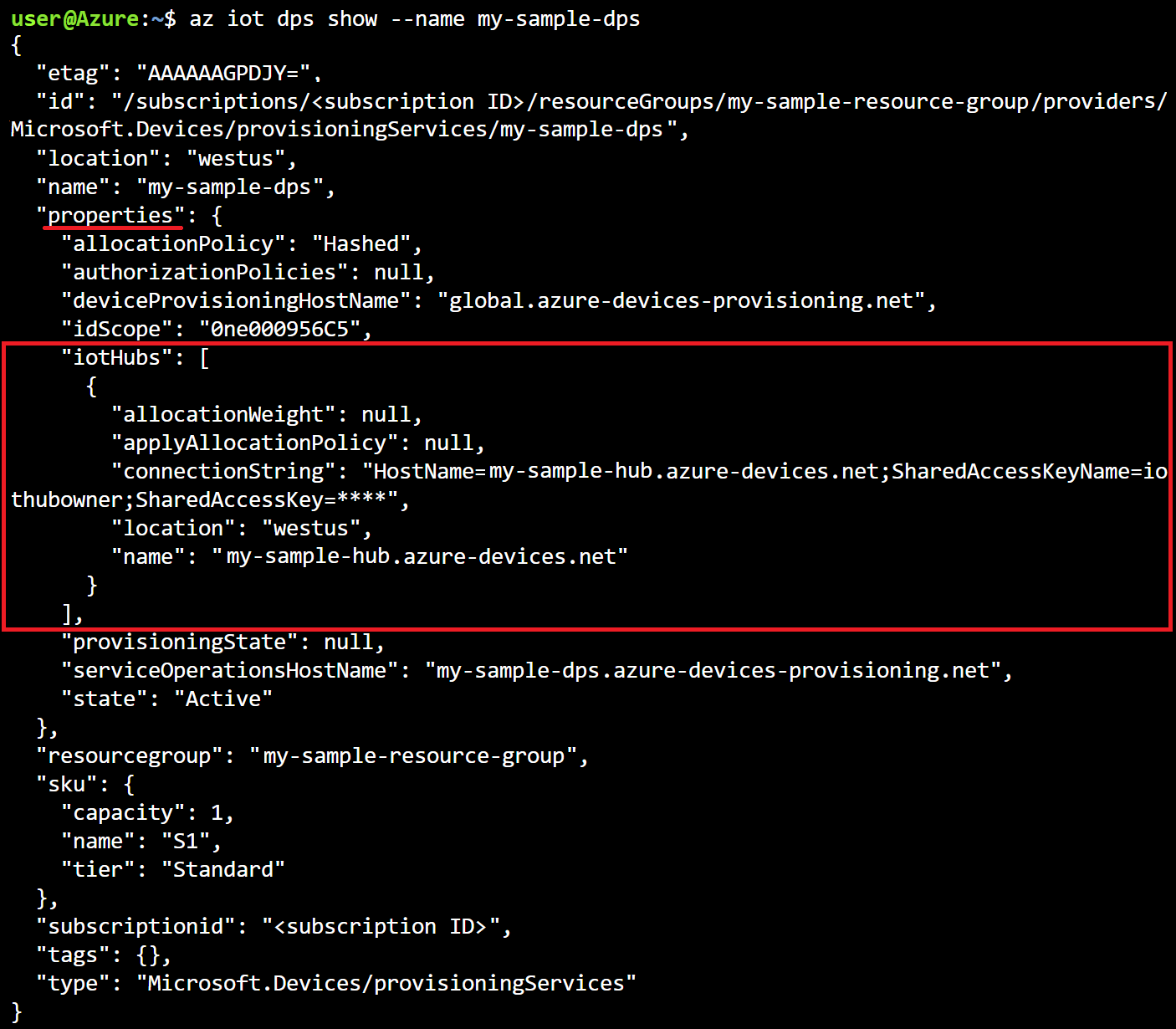
Kaynakları temizleme
Bu koleksiyondaki diğer hızlı başlangıçlar, bu hızlı başlangıcı temel alır. Sonraki hızlı başlangıçlarla veya öğreticilerle çalışmaya devam etmek istiyorsanız, bu hızlı başlangıçta oluşturulan kaynakları temizlemeyin. Devam etmek istemiyorsanız aşağıdaki komutları kullanarak sağlama hizmetini, IoT hub'ını veya kaynak grubunu ve tüm kaynaklarını silebilirsiniz. Aşağıdaki komutlarda yer alan kaynakların adlarını kendi kaynaklarınızın adlarıyla değiştirin.
Sağlama hizmetini silmek için az iot dps delete komutunu çalıştırın:
az iot dps delete --name my-sample-dps --resource-group my-sample-resource-group
IoT hub'ı silmek için az iot hub delete komutunu çalıştırın:
az iot hub delete --name my-sample-hub --resource-group my-sample-resource-group
Kaynak grubuyla birlikte bu kaynak grubunun tüm kaynaklarını silmek için az group delete komutunu çalıştırın:
az group delete --name my-sample-resource-group
Sonraki adımlar
Bu hızlı başlangıçta bir IoT hub'ı ve Bir Cihaz Sağlama Hizmeti örneği dağıttınız ve iki kaynağı bağladınız. Bu kurulumu kullanarak cihaz sağlamayı öğrenmek için cihaz oluşturma hızlı başlangıcına geçin.
